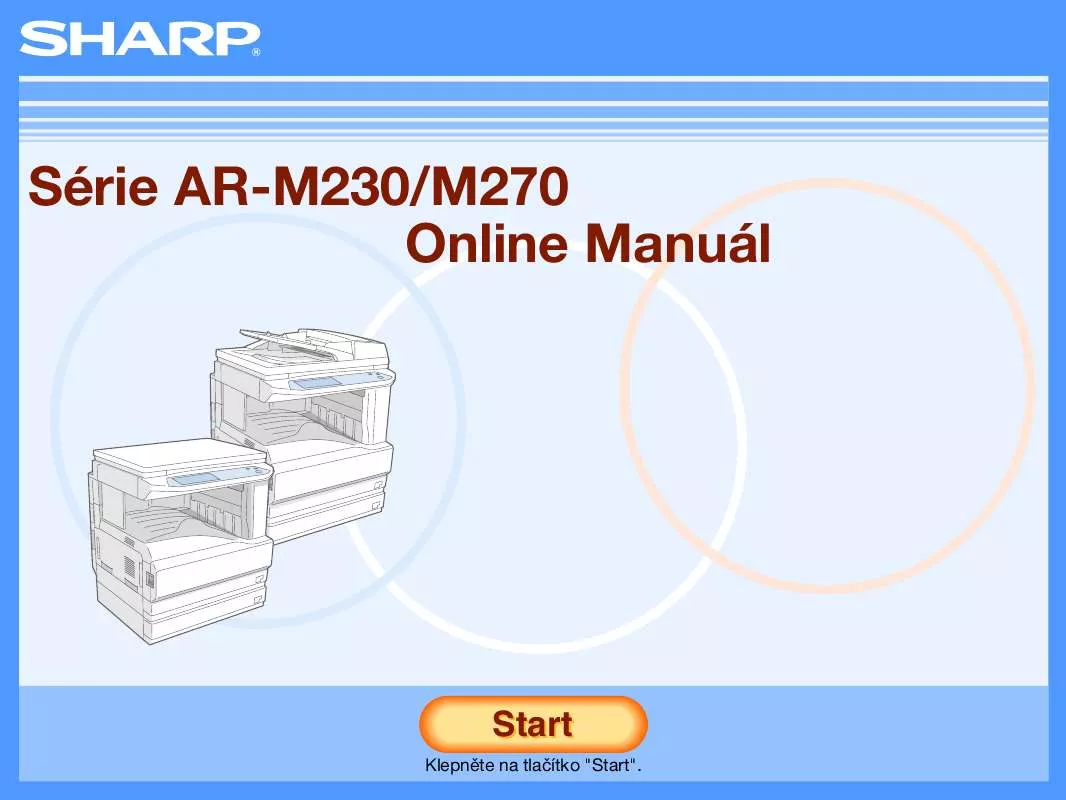Podrobný návod k použití je v uživatelské příručce.
[. . . ] Série AR-M230/M270 Online Manuál
Start
Klepnte na tlacítko "Start".
Úvod
Tento manuál popisuje funkce digitálního multifunkcního systému tiskáren série AR-M230/M270.
Poznámka
Jestlize potebujete informace ohledn zakládání papíru, výmny nápln, poskození papíru, výmny soucástek a dalsích otázek v souvislosti s kopírováním, obrat' te se prosím na svj návod k obsluze pro kopírku. V pípad spatného fungování pístroje, nebo tisku, mzete zmnit parametry nastavení pomocí programu. Více informací naleznete v key operator's guide. Jestlize kdekoliv v tomto manuálu uvidíte "AR-XXXX", dosate za "XXXX" císlo typu Vaseho pístroje. [. . . ] Jestlize pracujete v systému Windows 95/98/Me, zacnte krokem 1. Jestlize pracujete v systému Windows NT 4. 0, 2000 or XP, otevete kontrolní panel a poté zacnte krokem 6.
Pro detailní nastavení pochod se obrat'te na Operacní manuál, nebo nápovdu svého operacního systému.
1 2
Kliknte na "Start", vyberte "Nastavení", a poté "Ovládací panely". Dvojklik na ikonu "Sít'" ( ).
Poznámka
Jestlize se objeví dotaz na restart pocítace, zvolte "Ano" a pocítac se restartuje. Poté opt otevete okno tiskárna a pokracujte v nastavení krokem 6.
6
Jestlize se ikona "Sít' " ve Windows Me neobjeví, kliknte na "Zobrazte vsechny moznosti Ovládacích panel".
Kliknte na "Tiskárny a jiný hardware" na kontrolním panelu a zvolte "Tiskárny a faxy".
V prostedí jiných operacních systém nez je Windows XP musíte na ikonku tiskárny poklepat (klepnout dvakrát).
Poznámka
3 4 5
Kliknte na tlacítko "Sdílení soubor a tiskáren".
7 8
Kliknte na ovladac tiskárny "SHARP AR-XXXX" a vyberte "Sdílení" z menu "Soubor". Zvolte nastavení pro sdílení a kliknte na tlacítko "OK".
Pro informace ohledn nastavení kliknte na v pravé horní cásti dialogového okna a pak zvolte nastavení zobrazení nápovdy.
Zvolte "Umoznit ostatním tisknout na mé tiskárn). " a pak kliknte na "OK". Kliknte na "OK" v dialogovém okn "Sít' ".
Poznámka
Nastavení klienta
OBSAH
INDEX
20
2
Poznámka
SDÍLENÁ TISKÁRNA
Nastavení klienta
(Cást 1)
Instalaci ovladace tiskárny na klientovi provedete následovn.
Pokud máte operacní systém Windows NT 4. 0, proctte si "Nastavení v prostedí operacního systému Windows NT 4. 0".
1 2 3
Kliknte na ikonu "start", a zvolte "Ovládací panely".
V prostedí Windows 95/98/Me/2000, kliknte na "Start" a zvolte "Nastavení".
4 5
Kliknte na "Dalsí".
Kliknte na "Tiskárny a jiný hardware", a dále "Tiskárny a faxy".
V pípad Windows 95/98/Me/2000, zvolte "Tiskárny".
Vyberte "Sít' ová tiskárna nebo tiskárna pipojená k jinému pocítaci", a kliknte na "Dalsí".
V systému Windows 95/98/Me/2000, zvolte "Sít' ová tiskárna" a kliknte na "Dalsí".
Kliknte na "Pidat tiskárnu" pod "Práce s tiskárnou".
V pípad Wndows 95/98/Me/2000, kliknte dvakrát (dvojklik) na "Pidat tiskárnu". Objeví se "Prvodce pidáním tiskárny".
OBSAH
INDEX
21
2
6
SDÍLENÁ TISKÁRNA
Nastavení klienta
Zvolte "Vyhledat tiskárnu", a kliknte na "Dalsí".
V pípad Windows 95/98/Me, kliknte na "Procházet". V systému Windows 2000, zvolte "Zadat název tiskárny nebo klepnutí na talcítko Dalsí tiskárnu vyhledat. ", a kliknte na "Dalsí".
(Cást 2)
7
Vyberte tiskárnu, která má být sdílená v síti a kliknte na "Dalsí".
V systému Windows 95/98/Me, vyberte tiskárnu, která má být sdílená v síti, klikinte na "OK" a poté na "Dalsí".
Obsah tohoto okénka se mze lisit v závislosti na vasem sít' ovém prostedí
8 9
Vyberte nastavení v dialogu "Výchozí tiskárna", a kliknte na "Dalsí". Kliknte na "Dokoncit".
OBSAH
INDEX
22
2
1 2 3
SDÍLENÁ TISKÁRNA
Nastavení klienta
4
(Cást 3)
Nastavení v prostedí operacního systému Windows NT 4. 0
Pokud máte operacní systém Windows NT 4. 0, zadejte nastavení následovn ve vlastnostech tiskárny po instalaci ovladace tiskárny. Pro postup pi instalaci ovladace tiskárny, viz "INSTALACE SOFTWARE" v instalace software.
Kliknte na "Start", zvolte "Nastavení", a poté "Tiskárny". Kliknte na ovladac tiskárny "SHARP AR-XXXX" a vyberte "Vlastnosti" z menu "Soubor".
Objeví se vlastnosti tiskárny.
Zvolte "Local Port" v "Dostupné porty tiskáren", a kliknte na "Nový port". Objeví se dialogové okno "Název portu".
Kliknte na "Porty", a poté "Pidat port" tlacítko. Objeví se dialogové okno "Porty tiskáren".
5
Napiste "\\(jméno serveru pipojeného k zaízení)\(jméno sdílené tiskárny)", a kliknte na "OK".
jméno servru pipojeného k zaízení jméno sdílené tiskárny
6 7
O BSAH INDEX
Kliknte na tlacítko "Zavít" v okn "Porty tiskáren". Kliknte na "OK" v okn píslusenství tiskárny.
23
3
ESENÍ PROBLÉM
esení problém
Kvalita tisku není uspokojivá
Tato kapitola popisuje, jak esit problémy s tiskárnou. Odkazuje na píslusnou oblast zabývající se problémem. Máte-li problém se zakládáním papíru, odstranním zkazených papír, zakládáním svorek do sesívacky, odstraovaním spatných svorek, nebo s výmnou toneru, obrat'te se na "ODSTRAOVÁNÍ ZÁVAD" v návod k obsluze pro kopírku.
Tiskárna vbec netiskne
Zkontolujte zapojení Zkontrolujte pocítac Zkontrolujte zaízení Zkontrolujte ovladac tiskárny
Vymte pouzívaný papír Vytistný povrch je drsný Vytistný obraz je zkreslený ást zadané tiskové úlohy chybí
Nesprávná tisková akce
Je-li vytistna oznamovací stránka Odinstalování ovladace tisku
Tisk je pomalý Nelze tisknout oboustran Nelze sesívat (pokud je nainstalován finiser nebo sedlový sesívací finiser) Nelze drovat (pokud je nainstalován sedlový sesívací finiser)
OBSAH
INDEX
24
3
ESENÍ PROBLÉM
Tiskárna vbec netiskne
(Cást 1)
Zkontolujte zapojení
Je spojovací kabel kompatibilní s pocítacem?
Propojovací kabely kompatibilní s tímto zaízením jsou paralelní USB kabely. Zkontrolujte jaký typ kabel podporuje Vás pocítac. Pro specifikaci spojovacích kabel projdte "CONNECTING TO A COMPUTER" v instalace software.
Jestlize je propojovací kabel odpojený.
Jestlize byl propojovací kabel, teba jen na chvíli, odpojen tisk se pravdpodobn perusil. Jestlize nastane tato situace, zkntrolujte propojení, ujistte se, ze je kabel ádn propojen a restartujte pocítac.
Je propojovací kabel správn pipojen?
Zkontrolujte, zda je propojovací kabel spolehliv a bezpecn pipojen ve vsech konektorech zaízení a pocítace. "CONNECTING TO A COMPUTER" v instalace software.
Jsou vsechna ostatní USB pipojení správn zapojena?
Jestlize je Vás pocítac pipojen prostednictvím USB kabelu, vyzkousejte moznost tisku bez zapojení ostatních USB zaízení, nebo jestli je tisk mozný pi pímém propojení pístroje a pocítace.
OBSAH
INDEX
25
3
ESENÍ PROBLÉM
Tiskárna vbec netiskne
(Cást 2)
Zkontrolujte pocítac
Máte na harddisku dostatek volné pamti?
Vás pocítac musí mít dostatek volné pamti, aby mohl zaízení pouzívat. Jestlize nemáte na disku dostatek volného prostoru, odstrate nepotebné soubory. Jestlize je problém ve volné operacní pamti, zavete nkteré aplikace, címz naroste volný prostor a bude umoznn tisk.
Jestlize je Vás pocítac s pístrojem propojen pes paralelní port (LPT), není mozné, ze je zapojen v modu EPP ?
Je mozné, ze pístroj nebude fungovat spolehliv, je-li paralelní port v modu EPP. [. . . ] 32 Vytistný obraz je zkreslený. . . . . . . . . . . . . . . 32
R
esení problém . . . . . . . . . . . . . . . . . . . . . . . . . . . . . . . . 24 ROPM. . . . . . . . . . . . . . . . . . . . . . . . . . . . . . . . . . . . . . . . . . . . . . . . . 33
M
[MAZÁNÍ] klávesa . . . . . . . . . . . . . . . . . . . . . . . . . . . . . . . [. . . ]